你还在为Excel换行那些事儿苦恼吗?
【摘要】工作中,用Excel制作表格时,经常碰到一个单元格内要输入两行文字,或者单元格的宽度不够显示一行文字,需要两行显示,对于这种情况一些小
工作中,用Excel制作表格时,经常碰到一个单元格内要输入两行文字,或者单元格的宽度不够显示一行文字,需要两行显示,对于这种情况一些小伙伴们就开始手忙脚乱了,其实只要先搞清楚Excel中的自动换行和强制换行,今天小编就和大家分享关于自动换行和强制换行那些事儿!
Excel自动换行功能
如下图中,当我们输入的内容超出单元格宽度,不能完整显示时,可以利用Excel的自动换行功能来实现两行显示,具体操作如下:
选中需要换行的单元格区域,然后点击【开始】选项卡中的【自动换行】按钮即可,这种换行的方式会根据单元格的宽度自动调整,当改变列宽时,单元格内容孔会自动调整。演示如下图:
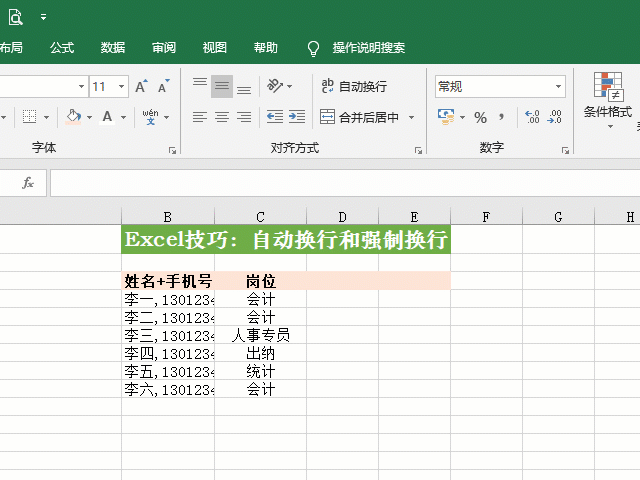
Excel强制换行
上述情况中,我们也可以手动换行,具体操作:双击一个单元格,将光标移动到要换行位置,然后按在Alt+回车键即可,演示如下图:
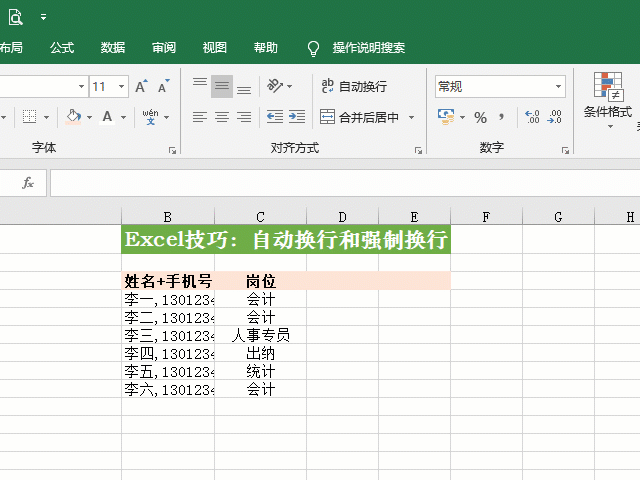
自动换行和强制换行的优缺点:
自动换行可以批量完成,但换行位置由单元格宽度决定,而且还会随着列宽的变化而改变换行位置;强制换行不能批量完成,只能一个一个单元格来设置,但可以自定义换行位置,而且不会随着列宽哟完成而改变。
就业培训申请领取


环球青藤
官方QQ群扫描上方二维码或点击一键加群,免费领取大礼包,加群暗号:青藤。 一键加群


刷题看课 APP下载
免费直播 一键购课
代报名等人工服务











